mysql 8.0.20 安装配置方法图文教程整理下,供大家参考。
一、准备工作
1、检查是否已经安装mysql
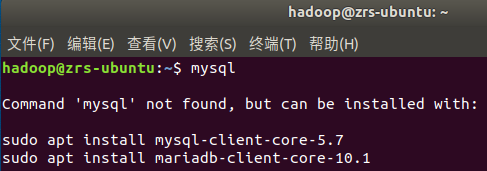
当前计算机没有安装mysql。
2、下载MySQL8.0。
根据MySQL安装指南,发现MySQL5.7版本最高只适配到Ubuntu17.04,
而MySQL8.0最高适配到Ubuntu18.04。
地址点击下载( 下载自官网):
文件很小,只有34K。

二、安装mysql
1、双击打开进行安装。

这里选择mysql-8.0。
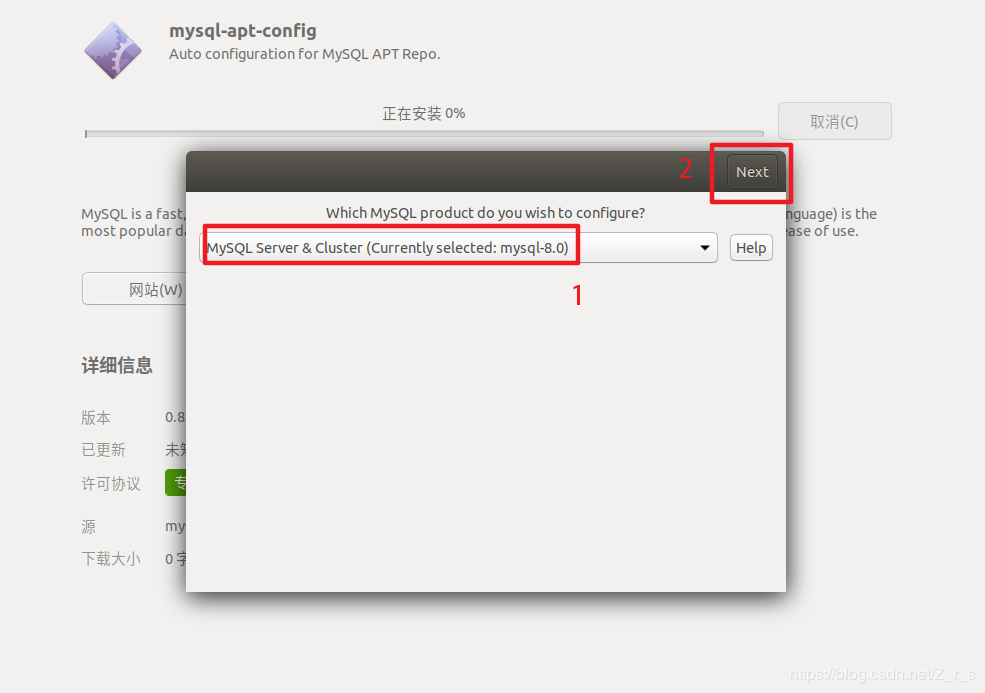
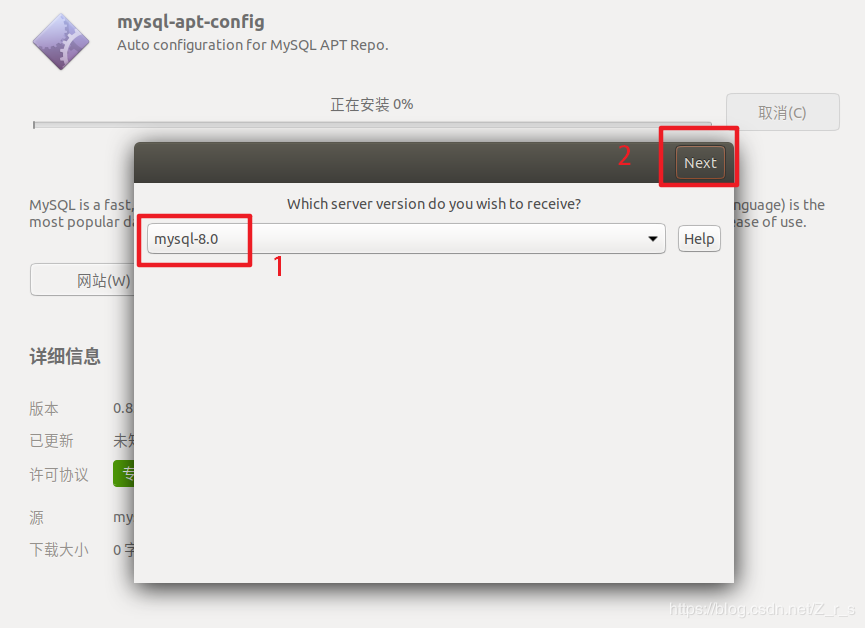
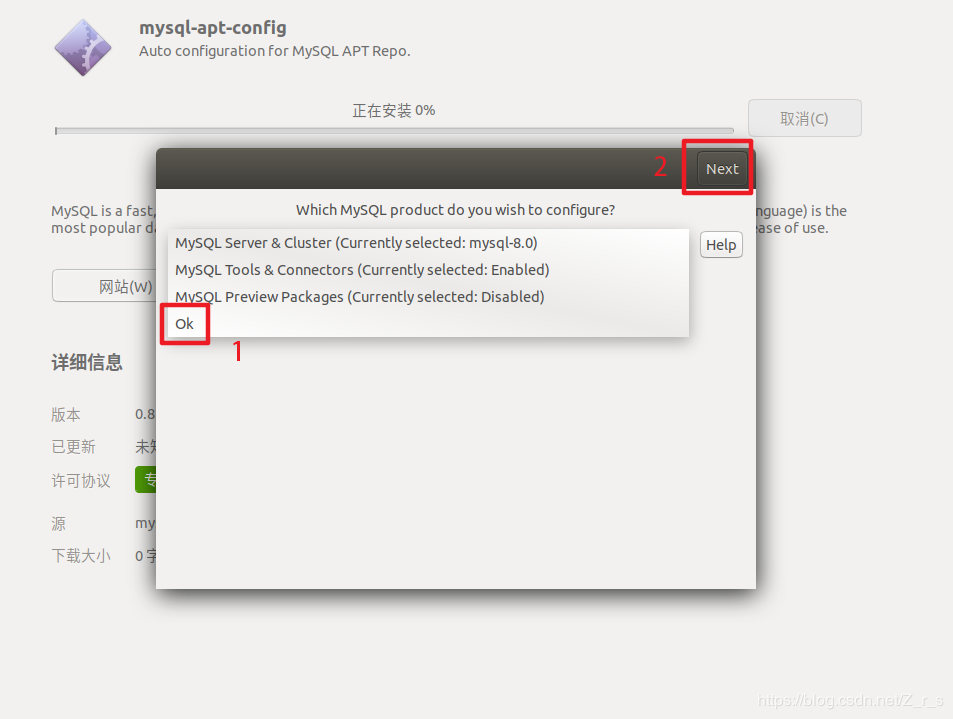
静静等待安装完成即可!

2、打开终端,分别执行下面的命令
sudo apt-get update

sudo apt-get install mysql-server

安装过程中,出现询问,都选择yes即可。
3、设置密码和确认密码



使用Tab键跳到“确定”,然后回车。
4、选择密码的加密方式
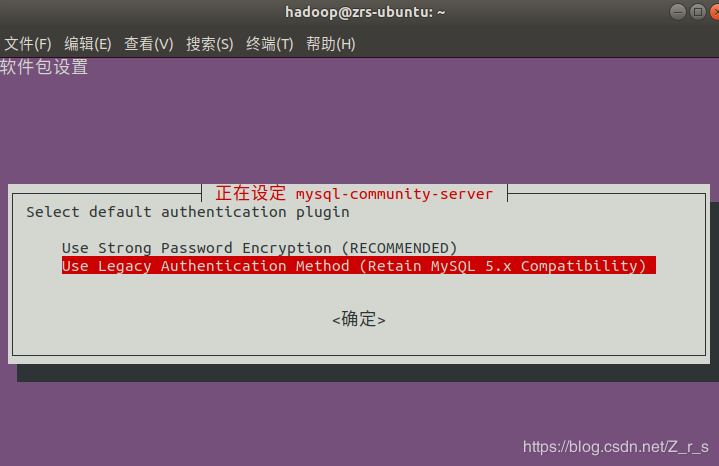
这里选择第2种,然后回车。
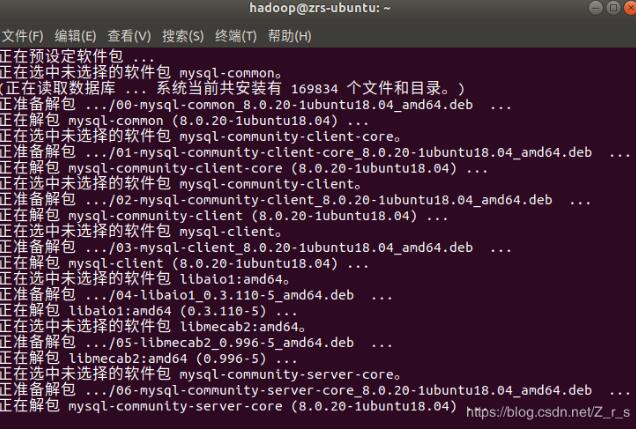

三、启动并进入mysql
启动:service mysql start
进入:mysql -uroot -p

四、查看mysql使用的字符集和退出mysql
查看字符集:
show variables like "%character%";
退出mysql:
exit


五、启动、停止、重启、进入mysql服务的命令
启动:
sudo service mysql start
停止:
sudo service mysql stop
重启:
sudo service mysql restart
进入:
mysql -uroot -p
至此,在Ubuntu18.0.4上安装mysql就完成了!
精彩专题分享:
mysql不同版本安装教程
mysql5.7各版本安装教程
mysql5.6各版本安装教程
mysql8.0各版本安装教程
以上就是本文的全部内容,希望对大家的学习有所帮助,也希望大家多多支持云海天教程。





















 362
362











 被折叠的 条评论
为什么被折叠?
被折叠的 条评论
为什么被折叠?








